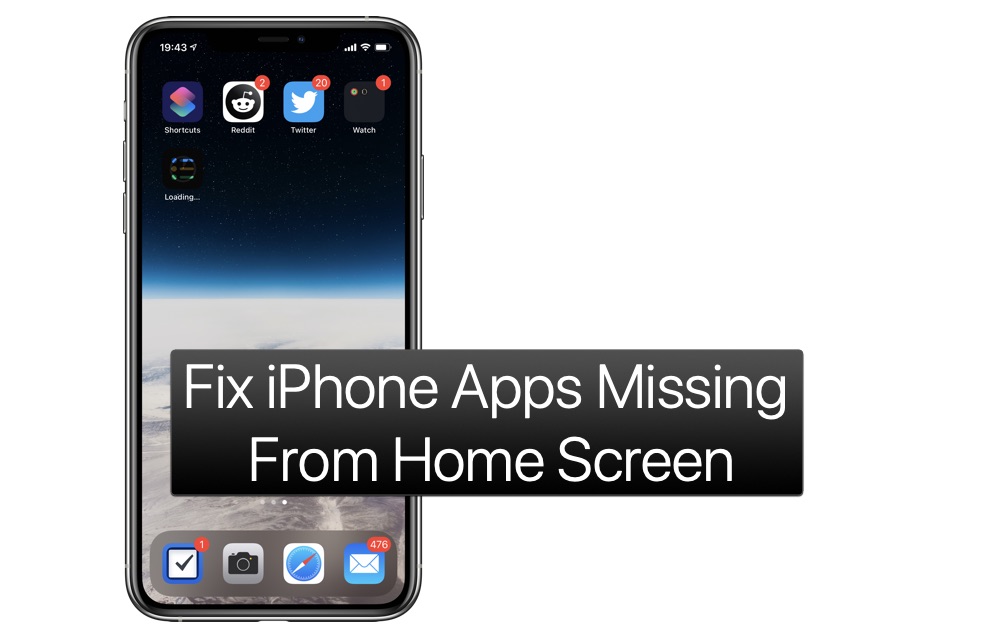
Sau khi cập nhật lên iOS 14, bạn có thể nhận thấy rằng các biểu tượng ứng dụng iPhone cho các ứng dụng mới tải xuống bị thiếu trên màn hình chính. Nhiều người dùng phàn nàn rằng ứng dụng được tải xuống nhưng không có biểu tượng nào xuất hiện trên màn hình chính của iPhone của họ.
Điều mà nhiều người dùng không nhận ra là vấn đề ứng dụng iPhone bị thiếu trên màn hình chính sau khi cài đặt là do tính năng Thư viện ứng dụng mới của iOS 14. Và thực tế nó là một tính năng chứ không phải một lỗi.
Theo mặc định, iOS đặt biểu tượng của ứng dụng mới tải xuống trong Thư viện ứng dụng. Người dùng có thể mở ứng dụng mới này bằng cách sử dụng tìm kiếm Spotlight, phần Đã thêm gần đây của Thư viện ứng dụng hoặc thông qua tính năng Danh sách ứng dụng của Thư viện ứng dụng.
Tuy nhiên, điều này gây khó chịu cho một số người dùng muốn biểu tượng của ứng dụng mới tải xuống trên màn hình chính của thiết bị của họ. Nếu bạn là một trong những người dùng đó, thì chúng tôi sẵn sàng trợ giúp.
Sửa lỗi ứng dụng iPhone bị thiếu từ màn hình chính sau sự cố tải xuống
Rất may, bạn có thể giải quyết các ứng dụng iPhone bị thiếu trên màn hình chính sau sự cố tải xuống bằng cách làm theo một vài bước đơn giản.
- Mở ra Cài đặt và đi đến Màn hình chính Lựa chọn.
- Trên trang Màn hình chính, chọn ‘Thêm vào màn hình chính‘ Lựa chọn.
Vậy là xong, bây giờ các ứng dụng mới tải về sẽ xuất hiện ngay trên màn hình chính như trước đây.
Cách ẩn biểu tượng ứng dụng mới tải xuống
Bạn vẫn có thể ẩn bất kỳ biểu tượng ứng dụng mới tải xuống hoặc hiện có nào khỏi màn hình chính. Để làm như vậy chỉ cần làm theo các bước sau.
- Tìm biểu tượng bạn muốn ẩn trên màn hình chính.
- Nhấn và giữ biểu tượng của nó để truy cập menu biểu tượng màn hình chính.
- Nhấn vào tùy chọn ‘Xóa ứng dụng’.
- Từ cửa sổ bật lên, hãy nhấn vào tùy chọn ‘Di chuyển đến Thư viện ứng dụng’.
Cách tìm ứng dụng đã được tải xuống trước đó và thêm biểu tượng của ứng dụng đó vào màn hình chính
Bạn không thể tìm thấy biểu tượng ứng dụng cho ứng dụng mà bạn đã tải xuống trước đó? Chỉ cần làm theo các hướng dẫn sau để tìm biểu tượng của ứng dụng đã tải xuống trước đó và thêm nó vào màn hình chính. Với hướng dẫn này, bạn có thể khôi phục ứng dụng trên màn hình chính iPhone của mình.
- Truy cập trang Thư viện ứng dụng bằng cách chuyển đến trang cuối cùng của màn hình chính iPhone của bạn.
- Khi ở trên trang Thư viện ứng dụng, hãy vuốt xuống để truy cập trang Danh sách ứng dụng.
- Cuộn qua danh sách để tìm ứng dụng bạn đang tìm kiếm.
- Nhấn và giữ biểu tượng của ứng dụng (nằm ở bên trái) để truy cập menu biểu tượng.
- Từ danh sách, hãy nhấn vào tùy chọn Thêm vào Màn hình chính.
Đây là bạn có nó. Đây là cách bạn có thể giải quyết các ứng dụng iPod touch và iPhone bị thiếu trên màn hình chính sau khi tải xuống trên các thiết bị chạy iOS 14.
Trong hướng dẫn này, bạn cũng đã học cách ẩn các biểu tượng ứng dụng khỏi màn hình chính và cách thêm biểu tượng của các ứng dụng bạn đã tải xuống trước đó vào màn hình chính.
Nếu bạn có bất kỳ câu hỏi nào liên quan đến hướng dẫn này, hãy cho chúng tôi biết trong phần bình luận bên dưới.
